电脑版电报怎用
电脑版电报(Telegram)使用方法:下载安装后打开软件,输入手机号或通过手机端扫码登录,即可开始聊天。点击左侧菜单添加联系人、创建群组、加入频道,还可发送文字、图片、文件等。所有消息与手机同步,操作简单高效,适合办公与日常交流。

登录电脑版电报的正确方式
使用手机号登录 Telegram 的操作流程
-
打开 Telegram 桌面客户端进入登录界面:用户首次打开 Telegram 电脑版后,会看到欢迎界面和“开始使用”按钮。点击后系统会自动跳转到登录界面,此时屏幕中心将提示用户输入手机号码。界面简洁直观,便于快速操作,即使是第一次使用也能轻松上手。
-
输入手机号并选择正确的国家区号:在登录界面中,用户需选择所在国家/地区,系统会自动填充对应的国际区号(例如中国为 +86)。然后在下方输入完整的手机号,不要加空格或破折号。注意务必使用与 Telegram 注册时相同的手机号,否则系统将提示“该号码未注册”,无法完成登录。
-
输入收到的验证码完成登录:输入手机号后,Telegram 会通过短信或已绑定的移动端 Telegram 发送一个验证码。验证码为五位或六位数字,需准确填写在电脑版提示框中。填写完成后点击确认,若验证码有效,系统将自动进入主界面,即完成登录过程。如果当前手机已登录 Telegram,验证码可能直接发送到应用内部消息中心,而非短信,需注意查收方式。
如何通过二维码方式快速登录
-
在电脑版选择“使用二维码登录”选项:Telegram 电脑版支持通过二维码与手机端配对方式实现快速登录。在初始登录界面中,点击底部的“使用 QR 码登录”按钮,系统将自动生成一个动态二维码,屏幕中央显示,并带有提示说明。此方式适用于用户已在手机端登录 Telegram 的情况,免去输入验证码的步骤。
-
在手机端打开 Telegram 扫码功能:打开手机上的 Telegram 应用,点击左上角菜单栏,选择“设置”→“设备”或“连接设备”选项,找到“扫描桌面二维码”按钮。点击后系统会启用摄像头扫描模式,用户对准电脑屏幕上的二维码进行扫描。注意二维码有效时间有限,若超时需刷新页面重新生成。
-
扫描成功后电脑端自动完成登录:二维码被手机端识别后,电脑版将自动识别身份并登录,无需输入手机号码或验证码。电脑端会立即加载该账号所有的聊天记录、联系人、频道等内容。该方式快速高效,适合不便输入手机号或验证码的场景,例如公开场所或临时设备登录时。用户登录后建议及时启用设备锁定功能,避免他人未经授权使用该设备访问账户。
登录异常时如何找回账号
-
检查验证码接收渠道避免遗漏:当用户长时间未收到登录验证码时,首先应确认手机号输入是否正确,尤其是国际区号。其次检查短信收件箱、垃圾短信、以及 Telegram 移动端内是否有系统消息。有时验证码可能未通过短信发送,而是直接发至 Telegram 的“消息中心”,需从手机端查收确认。
-
使用移动设备登录重新验证账号状态:若电脑版登录失败,可尝试在手机端重新登录账号。只要手机端能正常进入 Telegram,即表示账号仍处于激活状态。此时用户可以通过“已登录设备”菜单将电脑端重新连接,也可通过“安全设置”手动授权电脑版设备,恢复跨平台登录能力。
-
联系 Telegram 官方支持进行身份核实:如遇到号码被封禁、验证码发送失败或账号异常提示,可在 Telegram 官网提交问题报告,或通过内置帮助中心与客服沟通。通常 Telegram 会要求用户提供相关信息进行身份验证,包括手机号、注册时间、是否绑定邮箱等。一旦通过验证,官方将协助用户重置登录权限或重新激活账号,恢复正常使用。

电脑版电报的基本界面介绍
主界面各功能区的用途说明
-
左侧栏用于展示联系人、群组和频道列表:Telegram 电脑版主界面的左侧区域是核心导航区域,显示了所有对话列表,包括私聊联系人、加入的群组、订阅的频道、固定的置顶聊天等。用户可以通过上方的搜索框快速定位联系人或关键字,也可以根据未读消息的红点提示快速进入重要对话。左侧栏支持滚动操作,长时间未互动的聊天会自动下沉,保持界面整洁。
-
右侧窗口为当前对话内容的展示区域:点击任意联系人或群组后,右侧窗口将显示该会话的所有消息内容,包括文本、语音、图片、视频、链接及文件。用户可直接在底部输入栏发送消息,也可以点击消息右键进行回复、转发、复制、删除等操作。顶部显示当前会话名称和在线状态,点击名称可进入详细资料页面。右上角的菜单按钮提供通知设置、聊天搜索、聊天导出等实用功能。
-
顶部与底部区域集成常用功能快捷入口:主界面顶部包含搜索按钮、新建聊天按钮、设置入口及状态信息等,方便用户快速进入常用功能。底部输入栏支持文字输入、表情添加、文件上传、语音发送、贴纸使用等内容发送操作,整体布局类似现代主流通讯软件,用户可以快速上手。
如何自定义聊天背景与主题颜色
-
进入设置菜单选择“聊天设置”选项:用户点击左上角菜单图标或头像,进入“设置”界面,在子菜单中找到“聊天设置”或“Appearance(外观)”选项,即可对聊天界面的背景图、配色方案、气泡样式等进行自定义配置。Telegram 提供丰富的可视化自定义功能,让每位用户都能打造个性化聊天界面。
-
更换背景图像或使用纯色背景:在聊天设置中,用户可以选择使用官方预设的背景图,也可以上传本地图片作为聊天背景。支持缩放、模糊和图像透明度调整,使聊天界面更美观而不干扰阅读。若不想使用图片背景,也可以选择纯色背景,自定义颜色代码满足不同审美需求,适合追求简洁界面的用户。
-
主题颜色选择支持亮色与暗色模式切换:Telegram 提供多种配色主题,包括默认浅色、深色、午夜蓝等模式,用户可根据环境选择对应主题。此外,还支持“自动切换模式”,可设置在特定时间或系统进入暗黑模式时自动切换主题,保护视力并提升使用体验。字体颜色、聊天气泡样式也可一并调整,增强视觉统一性。
设置语言、字体与界面大小的方法
-
语言设置可从多语言列表中任意切换:在“设置”界面中,点击“语言(Language)”选项,即可进入语言列表选择界面。Telegram 支持简体中文、繁體中文、英文、俄语、韩语、日语等几十种语言,用户选择后界面会立即刷新,无需重启软件。语言设置为本地属性,不影响账号在其他设备上的显示语言。
-
字体大小可根据需求缩放适配不同屏幕:用户可在“聊天设置”中调节字体大小滑块,实现聊天文字的缩放显示。支持从小字体到超大字体的多级调节,适用于不同分辨率的显示器或视力需求。更大字体便于长时间阅读,适合会议场景或展示用途;默认字体则适合日常办公使用,兼顾信息密度与可读性。
-
界面缩放比例调节支持高分辨率适配:Telegram 提供界面缩放设置,用户可在系统设置中选择 100%、125%、150% 等不同界面显示比例,使软件在高清屏或超宽屏上显示更自然。该功能尤其适合 2K、4K 显示器,解决界面过小或字体模糊问题。用户可根据个人设备自由调整,实时预览,无需重启软件即可生效。
发送消息与创建群组的方法
如何给联系人发送文字、表情和语音
-
发送文字消息支持换行和格式化处理:在 Telegram 电脑版中,用户可通过点击联系人或群组,在底部输入框中直接输入文字内容进行发送。按下 Enter 即可发送消息,若想换行可使用 Shift + Enter。Telegram 还支持 Markdown 与简单的富文本格式,如加粗(文本)、斜体(文本)与代码块(
代码),提升消息表达力。在日常沟通、项目协作或内容创作中非常实用。 -
表情与贴纸增强表达方式更加生动:输入框旁边的笑脸图标可打开表情面板,内含数百种标准表情,支持皮肤颜色选择;此外还有大量动态贴纸与表情包可供下载和使用。用户还可以创建专属表情包,通过“收藏”功能快速调用,提高沟通趣味性。Telegram 还支持“表情联想输入”,在输入表情相关文字时自动推荐对应图标,进一步提升效率与趣味性。
-
按住麦克风图标发送即时语音消息:在输入栏右侧点击或按住麦克风图标,即可录制语音信息。用户可以连续录制最长一分钟的语音,并实时显示录音长度。释放后自动发送,或点击取消按钮放弃。语音消息适合在不便打字时快速传达情绪或指令,也支持播放速度调节与逐段播放,便于详细内容的快速收听。
创建新群组并邀请成员的步骤
-
点击左上角“新建群组”进入创建界面:在 Telegram 电脑版左上角菜单图标中,选择“新建群组”或“New Group”选项,系统将引导你逐步创建群组。第一步是为群组设置名称与头像,名称字符限制适中,支持中文、英文及特殊字符,头像可上传本地图片,便于成员识别群组主题。
-
从联系人列表中选择成员添加进群:创建群组过程中,系统会弹出联系人列表,用户可以从中选择群成员并一次性添加,也可跳过该步骤稍后添加。Telegram 支持一个群最多容纳 20 万人,适合用于大型社群、企业内部协作、兴趣小组等多样场景。添加后点击“下一步”即可完成群组初始化创建,进入群聊主界面。
-
通过邀请链接或二维码扩展群成员:群组创建后,用户可点击右上角群组资料按钮,进入设置页面获取“邀请链接”或生成二维码。该链接可直接分享至微信、QQ群或其他社交平台,接收方点击后可一键加入群组,提升群组扩展效率。还可设置是否允许所有人加入,或开启“管理员审核”防止滥加。
设置群组头像、名称和权限管理
-
自定义群组头像与名称提升辨识度:在群组创建后,可随时进入群组设置页面更换头像与名称。点击群组顶部栏或右上角“更多选项”,选择“编辑群组”,即可上传新头像或输入新名称。头像支持 JPG、PNG 格式,建议尺寸为 512x512 像素,以适配聊天窗口与通知图标的展示效果,提升群组识别效率。
-
管理员权限控制群组秩序与功能限制:Telegram 支持细化的权限设置,群主可在“管理群组”中设定哪些成员可发消息、发图、发语音、添加成员、修改资料等。还可添加多个管理员并赋予不同权限,如仅管理消息、或仅管理用户等。通过权限细分可有效管理大型群组,防止刷屏、广告或恶意行为。
-
设置入群条件与自动欢迎信息功能:用户可设置群组为“公开”或“私密”,私密群需通过链接或管理员邀请才能加入;公开群则可被搜索和自由进入。配合机器人使用,还可设置入群欢迎语、身份验证问题、自动踢出恶意用户等功能,增强社群互动质量与秩序管理能力,适合商业社群、技术论坛等高质量讨论环境。
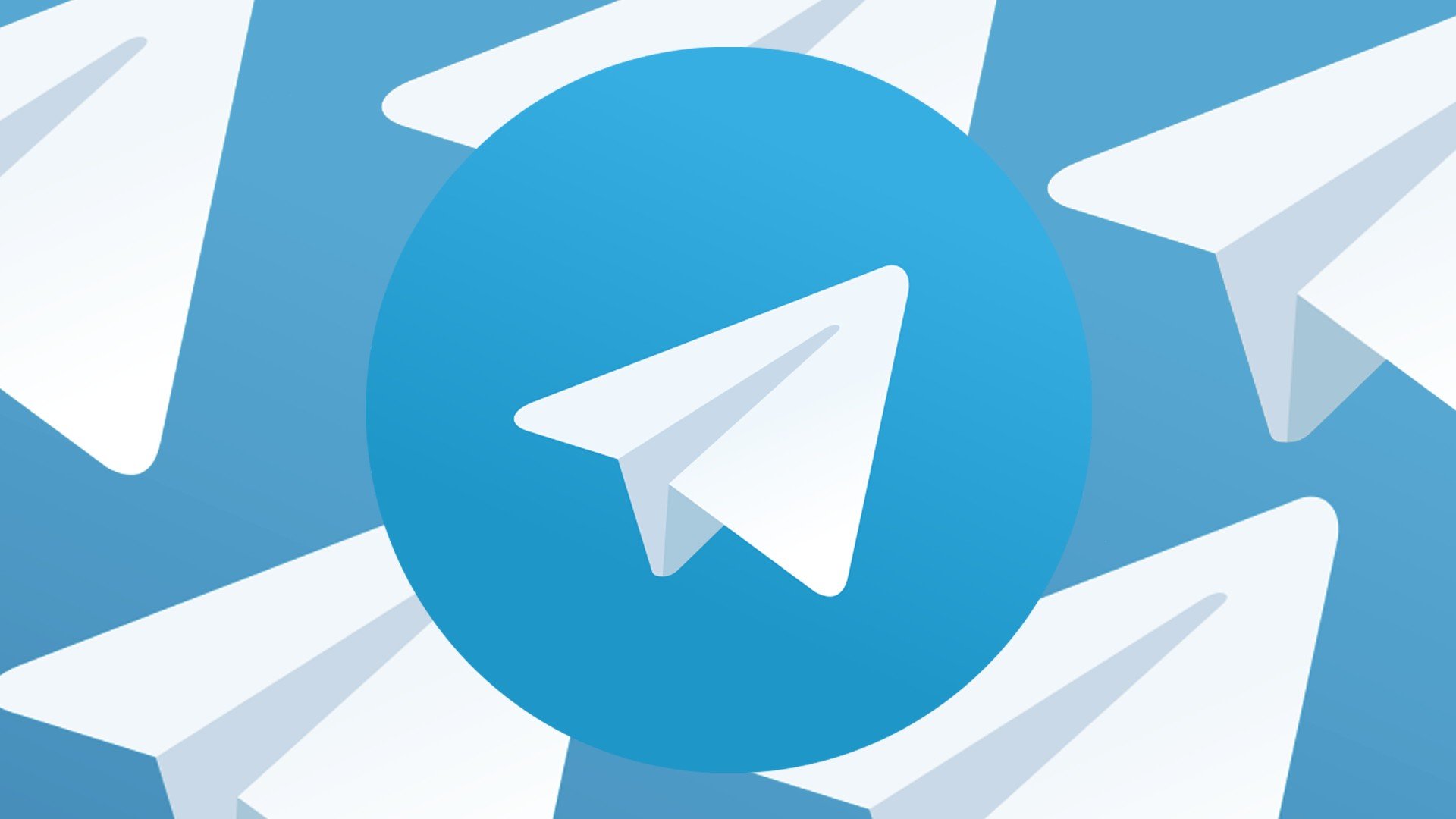
电脑版电报的隐私与安全设置
启用两步验证增强账号安全性
-
通过设置菜单进入隐私与安全选项:在 Telegram 电脑版主界面中点击左上角的三条横线图标,进入“设置”界面后选择“隐私与安全”。在该页面下,用户可以看到“两步验证”的选项,点击后即可开始配置流程。这项设置用于为账号登录添加一层额外的保护,防止仅通过验证码即可登录账号的风险,特别适用于在多个设备登录或经常更换设备的用户。
-
设置第二密码并添加备用邮箱:启用两步验证时,Telegram 会要求用户设置一个专属密码,登录时除短信验证码外还需输入该密码。用户需牢记该密码,同时建议设置一个有效的邮箱作为密码找回通道,防止密码忘记导致无法登录账号。设置完成后,Telegram 会要求再次确认密码并发送测试邮件验证邮箱有效性,确保数据完整安全。
-
增强防护效果防止账号被盗用:开启两步验证后,即便他人获取了用户手机号和验证码,也无法成功登录 Telegram 账号,因为必须输入预设的第二密码。此机制有效阻止短信劫持、SIM 卡克隆等安全攻击,大大提升账号安全性。用户在设置完成后可随时在“隐私与安全”中修改密码或取消两步验证,但建议始终保持开启状态。
设置谁可以看到我的手机号和在线状态
-
自定义手机号可见范围防止隐私泄露:Telegram 允许用户自定义手机号的可见性。在“隐私与安全”设置中点击“手机号”,用户可选择“所有人”、“我的联系人”或“无人”。还可以设置例外名单,例如允许特定用户看到手机号或屏蔽某些人。此设置非常适合希望保护真实身份的用户,例如运营社群、参与公开讨论时使用。
-
调整在线状态显示范围保护使用行为:Telegram 同样提供“最后上线时间与在线状态”的隐私设置。用户可以选择是否允许他人查看自己的在线状态,包括“在线”、“最近使用”、“几天前”等模糊范围。可以将该信息完全隐藏,仅显示给联系人或特定名单,同时支持设置例外规则。隐藏在线状态不仅能避免打扰,还能提升账号的行为隐私保护。
-
个性化组合设置灵活精细:Telegram 的隐私策略支持高度个性化配置,手机号和在线状态设置可分别对不同用户群体进行差异化控制。例如,你可以设置所有人无法看到手机号,但让特定联系人例外;同时隐藏在线状态但让群管理员可见。此类精细化配置在所有主流通讯软件中属于较高水平,为用户提供极强的自主性和安全感。
管理已登录设备与远程登出操作
-
查看所有登录设备及活动详情:在“隐私与安全”菜单下,点击“活动中的会话”或“设备管理”,即可查看所有当前登录该账号的设备。系统会列出每台设备的操作系统、设备型号、登录时间、地理位置、IP 地址等详细信息,便于用户识别异常设备或非法登录行为。
-
手动远程登出不安全或不常用设备:发现有陌生设备登录时,用户可直接点击该设备右侧的“终止会话”按钮,将其强制登出。同时,Telegram 支持一键“注销所有其他设备”,保留当前设备登录状态,确保账号安全。此功能尤其适合在公共设备、公司电脑或临时登录场景使用后及时退出,防止遗留登录状态被他人利用。
-
启用登录通知即时掌握账号动态:用户还可开启“新设备登录通知”功能,当有新的设备尝试登录账号时,Telegram 会通过当前已登录设备弹出通知提醒,包含设备类型和地理位置。这样一旦出现异常行为,用户可第一时间响应,立即修改密码、终止设备并审查安全风险,极大提高账号防护能力。

电脑版电报怎用?
下载安装Telegram电脑版后,打开程序,使用手机号登录或扫描二维码绑定手机账号即可开始使用。可进行聊天、发送文件、创建群组等操作。
电脑版Telegram如何切换聊天语言?
点击左上角菜单,进入“Settings(设置)”,选择“Language(语言)”,从列表中选择所需语言并确认即可切换界面语言。
电脑版电报怎么添加好友聊天?
点击左侧菜单中的“联系人”,选择“添加联系人”,输入手机号或在顶部搜索栏输入@用户名,即可添加好友并开始聊天。
电脑版Telegram如何创建群组或频道?
点击左上角菜单,选择“新建群组”或“新建频道”,添加成员、设置名称和头像后即可创建并管理自己的群组或频道。
电脑版电报可以同步手机聊天记录吗?
其他新闻
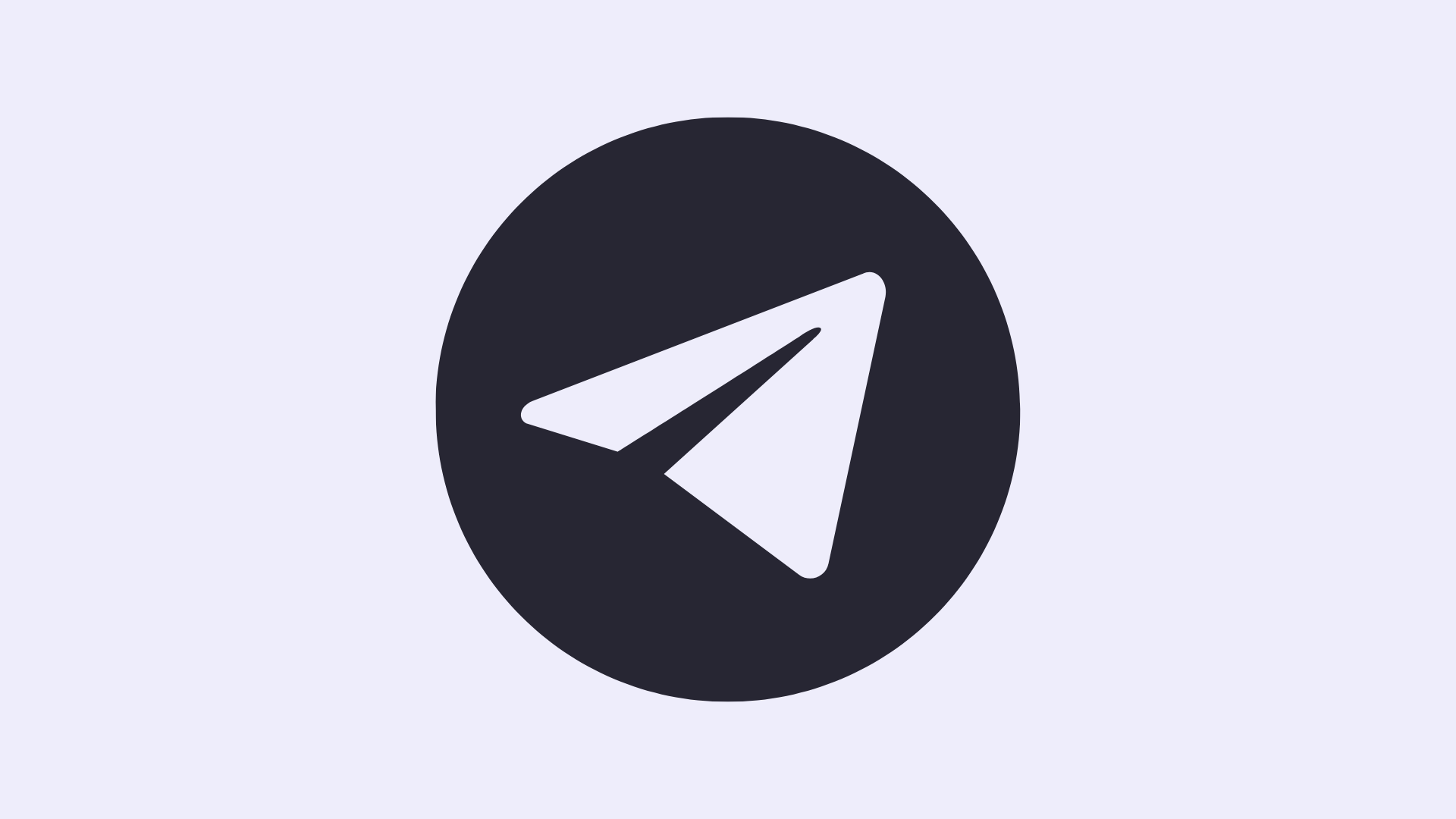
电报群电脑版
电报群电脑版允许用户加入、创建和管理群组。通过搜索群组名称或邀请链接,可以轻松加入群组...
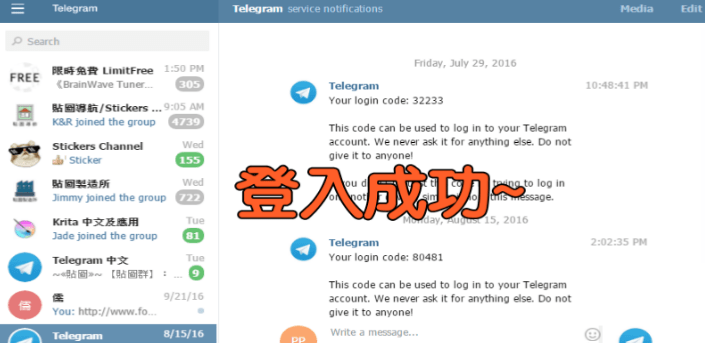
电脑端怎么登陆Telegram?
要在电脑端登录Telegram,首先下载并安装Telegram桌面版。安装后,打开应用并输入你的手机号...

电脑版电报怎么设置成中文
要将电报电脑版设置为中文,首先确保电报客户端已更新到最新版本。打开电报应用,点击左上角...

电脑版电报群
电脑版电报支持创建和管理群组,用户可以通过点击左侧菜单栏的“新建群组”选项来创建群组,最...

电脑版电报经常停止工作
如果电脑版电报经常停止工作,首先尝试重启应用或电脑。确保电报客户端已更新到最新版本,并...
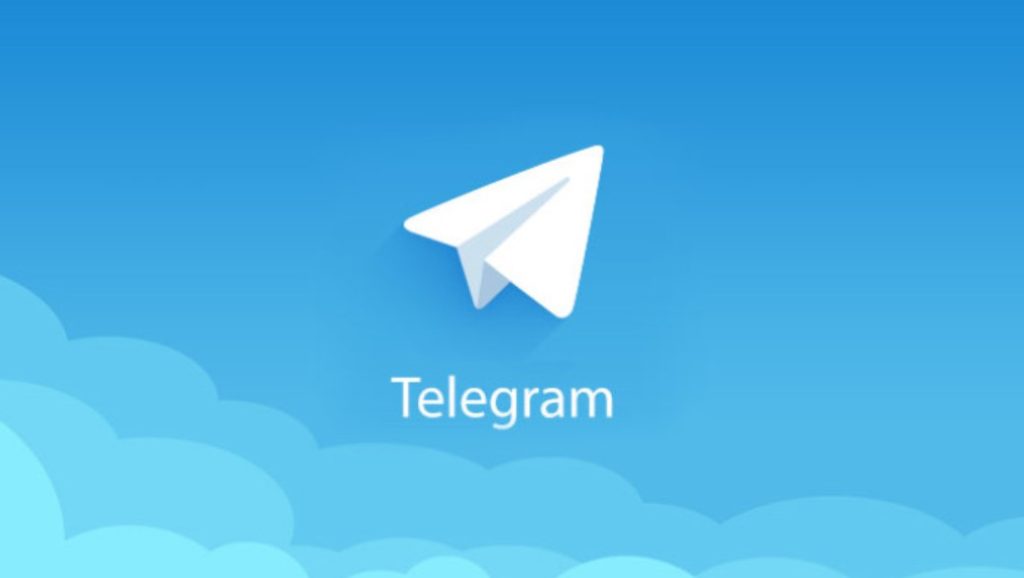
电报群下载电脑版
要下载电报群电脑版,您可以访问电报官网或在应用商店搜索并下载适合您操作系统(Windows、ma...
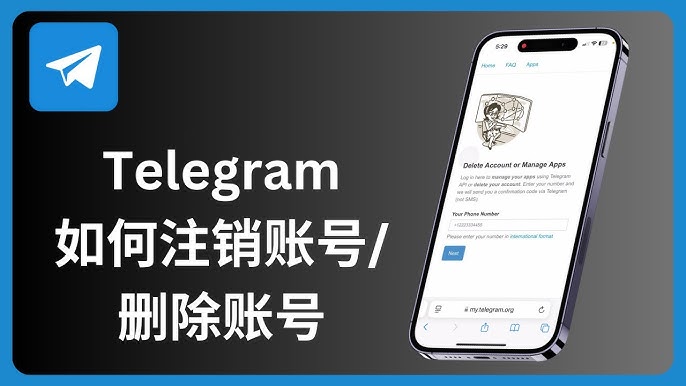
Telegram如何删除账号?
要删除Telegram账号,首先打开Telegram应用,进入“设置”菜单。在设置页面,点击“隐私与安全”...

电报官网平台
电报官网平台是Telegram的官方站点,提供适用于Windows、Mac、Android、iOS等设备的应用下载...

电脑版电报中文化教程
电脑版电报中文化教程:打开Telegram,点击左上角菜单进入“Settings”,选择“Language”,如有“...
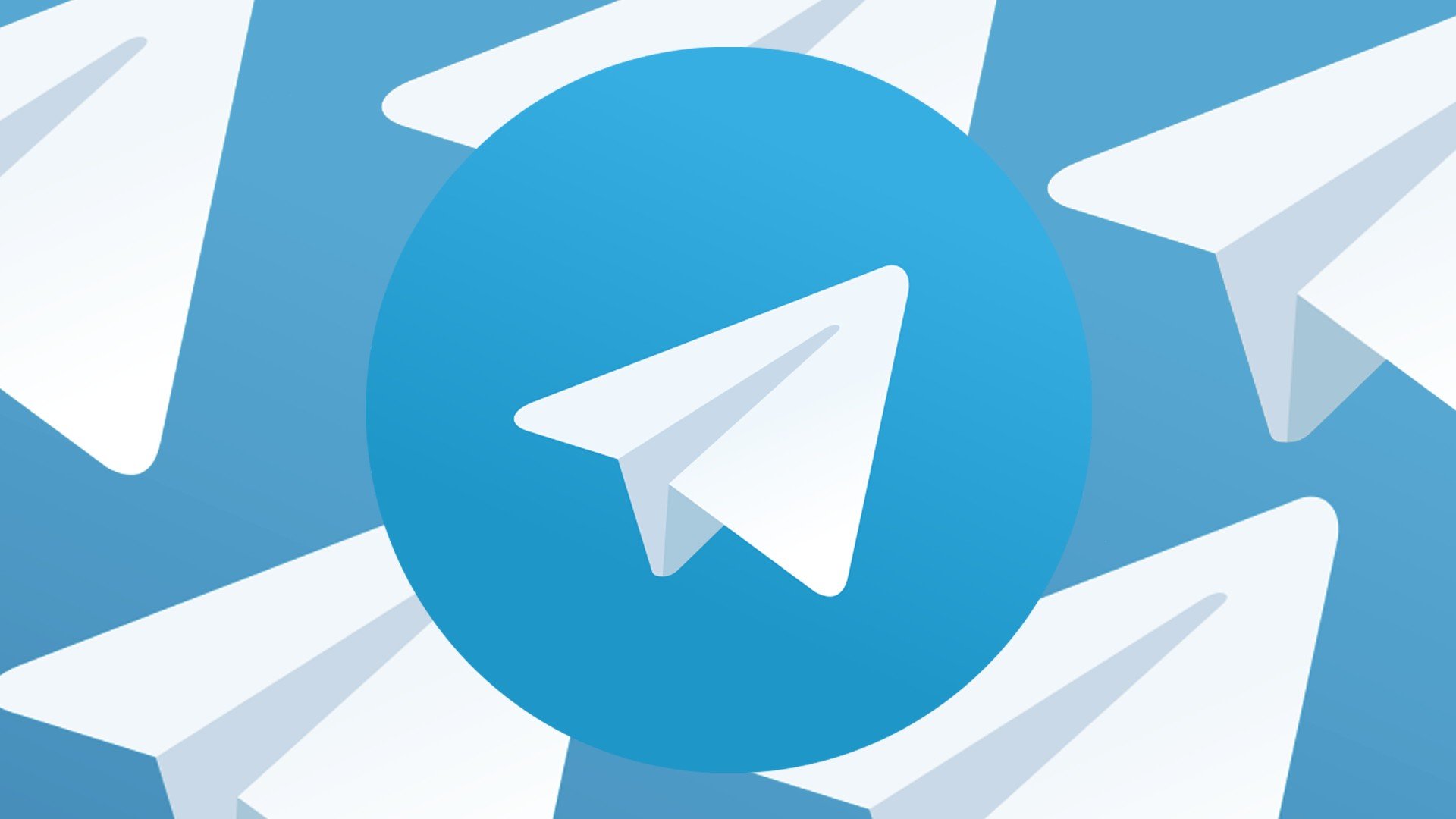
电报官网入口怎么进
要进入电报官网入口,用户可以直接访问“https://www.telegram-china.com/”网站,或通过搜索引...